win8怎么恢复系统文件的默认权限
无法修改保存Windows文件夹里的文件,这是很多Win7/Win8用户会碰到的问题,今天学习啦小编就跟大家分享一下如何恢复系统文件的默认权限,Windows 7和Windows 8系统都是一样的操作步骤。
这里以平时最常修改的hosts文件为例,下图显示已获取hosts文件所有权限。
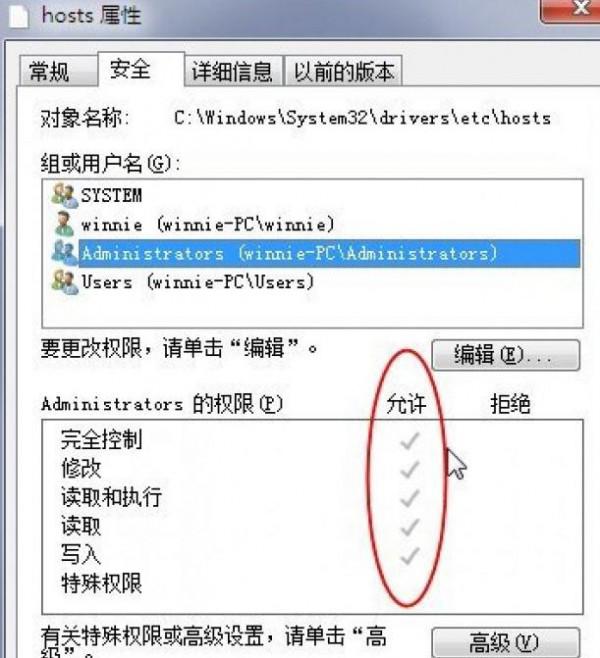
已获得所有权限的hosts文件
恢复权限有点类似于于逆向操作,首先点选Administrators组(上图蓝色条),然后点击下方的“高级”按钮,切换到“所有者”标签。

高级安全设置-所有者
在上面的窗口中,点击“编辑”按钮打开新窗口来更改所有者。
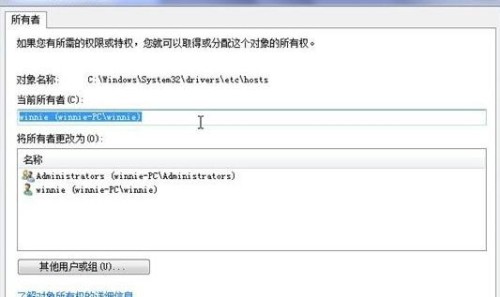
编辑所有者
如何恢复默认权限?
到这一步,你会发现可更改的所有者并没有当初替换时的TrustedInstaller,怎么办?别急,点击“其他用户或组”来添加它。在新开的窗口里,输入:NT SERVICETrustedInstaller,注意前面的NT SERVICE一定要加上,否则系统不认。
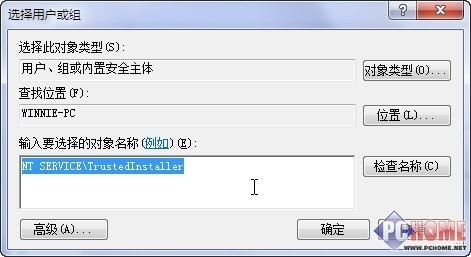
添加TrustedInstaller用户
完成后点击确定回到上一窗口,此时会看到TrustedInstaller用户出现了,接下去就是选择它,然后一路确定退出各个窗口。
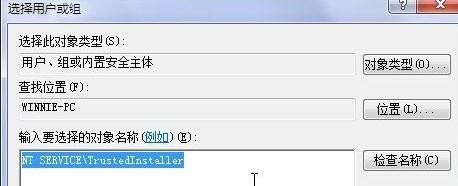
将所有者改回TrustedInstaller
全部完成之后重新右键hosts文件查看属性,TrustedInstaller回到了列表中,再试试直接编辑会发现最后保存时提示“拒绝访问”,这就说明hosts文件的所有权限恢复到默认状态,当前用户不能随意修改它了。
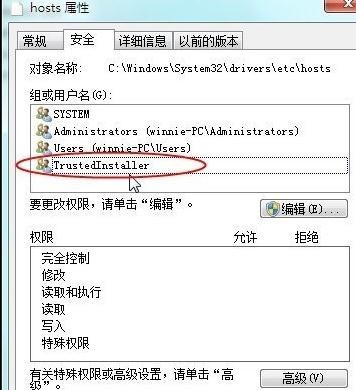
猜你喜欢
更多-
 win8.1 64位装vb6.0卡在装程序正在更新您的系统怎么办?
win8.1 64位装vb6.0卡在装程序正在更新您的系统怎么办?win8 2016-07-25
-
 win8玩红色警戒2时切回桌面再进入游戏就黑屏怎么办
win8玩红色警戒2时切回桌面再进入游戏就黑屏怎么办win8 2017-04-16
-
 win8忘记密码怎么办?一招轻松重置Win8登录密码
win8忘记密码怎么办?一招轻松重置Win8登录密码win8 2015-05-06
-
 win8.1系统未正确启动,怎么办?
win8.1系统未正确启动,怎么办?win8 2016-07-22
-
 win8系统C盘的用户文件夹太大的解决办法
win8系统C盘的用户文件夹太大的解决办法win8 2016-07-08
